Chatbot hinzufügen
improve this page | report issueWatson-Chatbot
Chatbots werden vom Service Watson Assistant in IBM Cloud gesteuert. Erstellen Sie eine Watson-Assistant-Instanz in IBM Cloud. Weitere Informationen finden Sie hier.
Im Anschluss an die Konfiguration könne Sie einen neuen Arbeitsbereich erstellen. Der Arbeitsbereich umfasst eine Reihe von Dialogen, die einen Chatbot ausmachen. Nach Erstellung eines Arbeitsbereichs können Sie mit der Erstellung der Dialoge beginnen. Geben Sie für eine Absicht eine Reihe von Fragen an und legen Sie für diese Absicht eine Reihe von Antworten fest. Watson Assistant verwendet Natural Language Understanding, um die Absicht anhand der von Ihnen bereitgestellten Beispielfragen zu interpretieren. Anschließend kann Watson Assistant versuchen, die von einem Benutzer auf verschiedenen Wegen gestellte Frage zu interpretieren, und sie der Absicht zuordnen.
Gehen Sie wie folgt vor, um einen Chatbot in Ihrer App zu aktivieren:
-
Klicken Sie auf Watson und dann auf Chatbot. Daraufhin erscheint die Anzeige Arbeiten mit Watson Assistant.
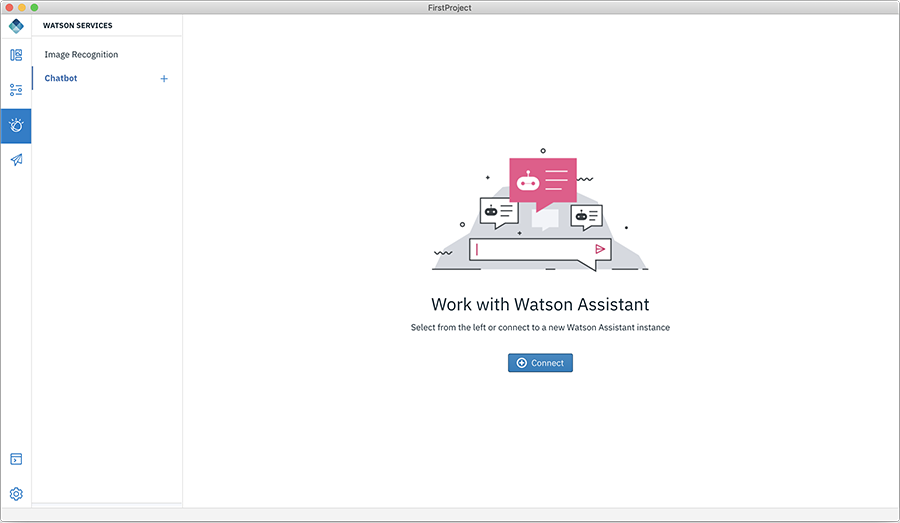
-
Klicken Sie auf Verbinden für eine Verbindung zu Ihrer Watson-Assistant-Instanz.
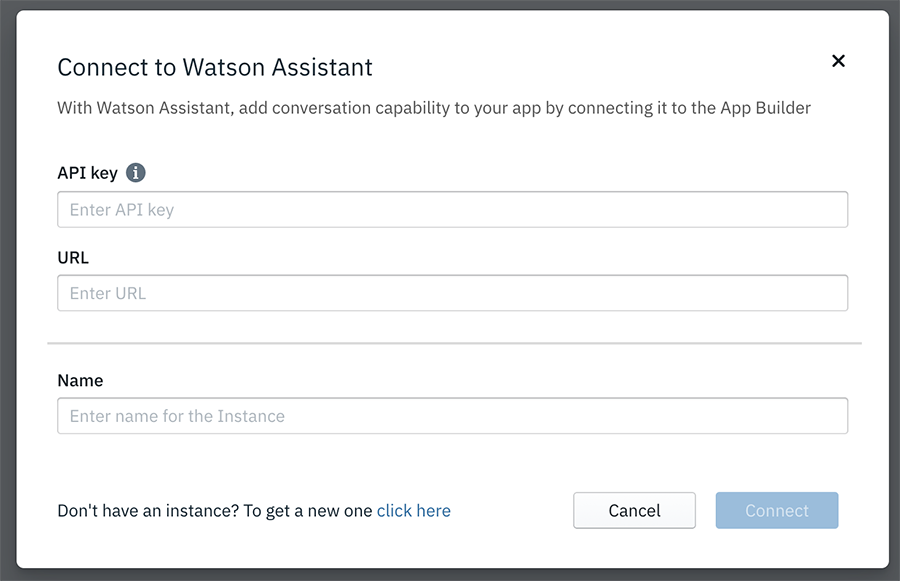
- Geben Sie die Details des API-Schlüssels ein und geben Sie die URL Ihrer Watson-Assistant-Instanz an.
-
Geben Sie einen Namen für Ihren Chatbot an und klicken Sie auf Verbinden. Daraufhin wird Ihr Chat-Servicedashboard mit dem angegebenen Namen angezeigt.
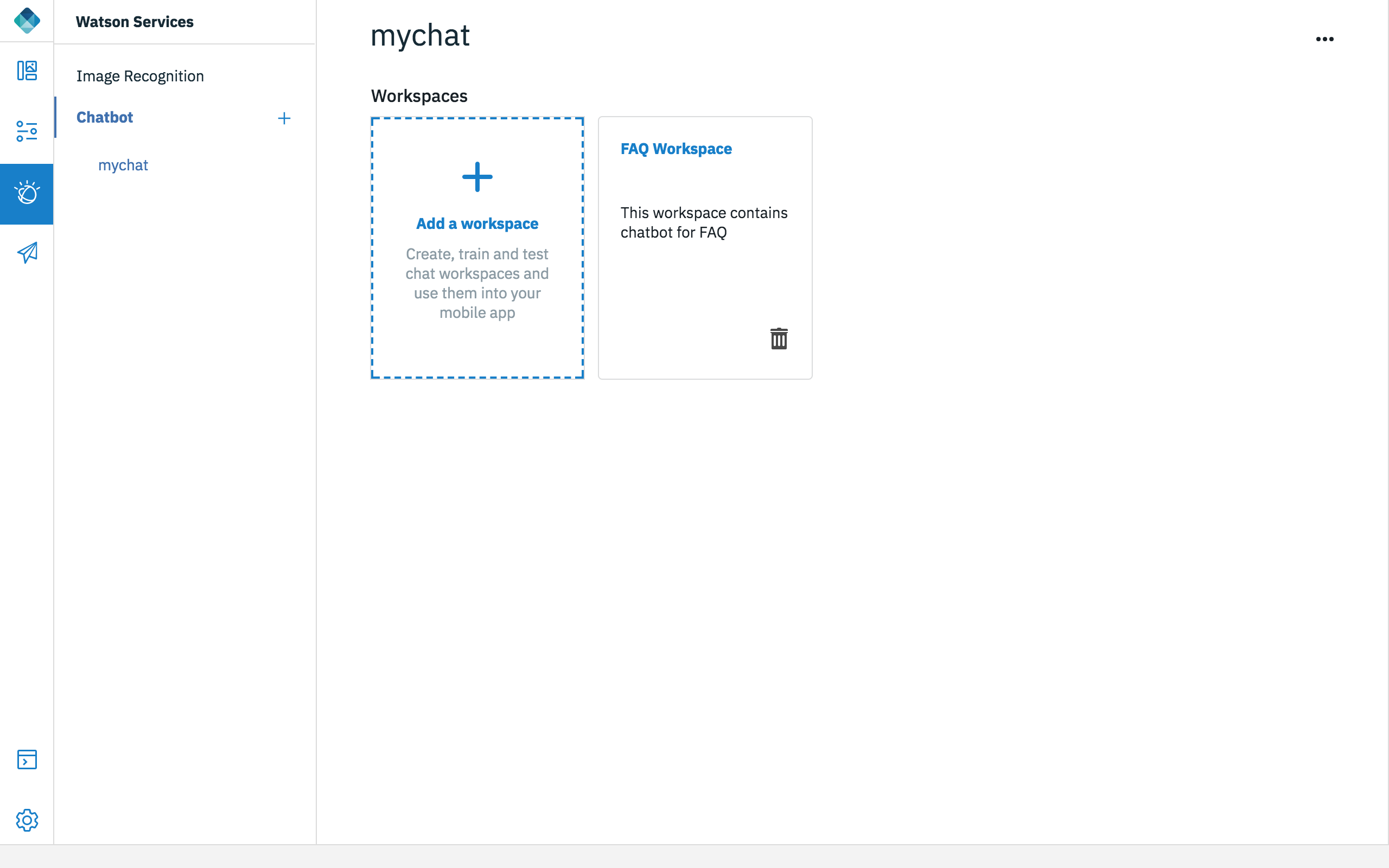
-
Fügen Sie einen Arbeitsbereich hinzu. Klicken Sie dazu auf Arbeitsbereich hinzufügen. Daraufhin erscheint die Anzeige Neues Modell erstellen.
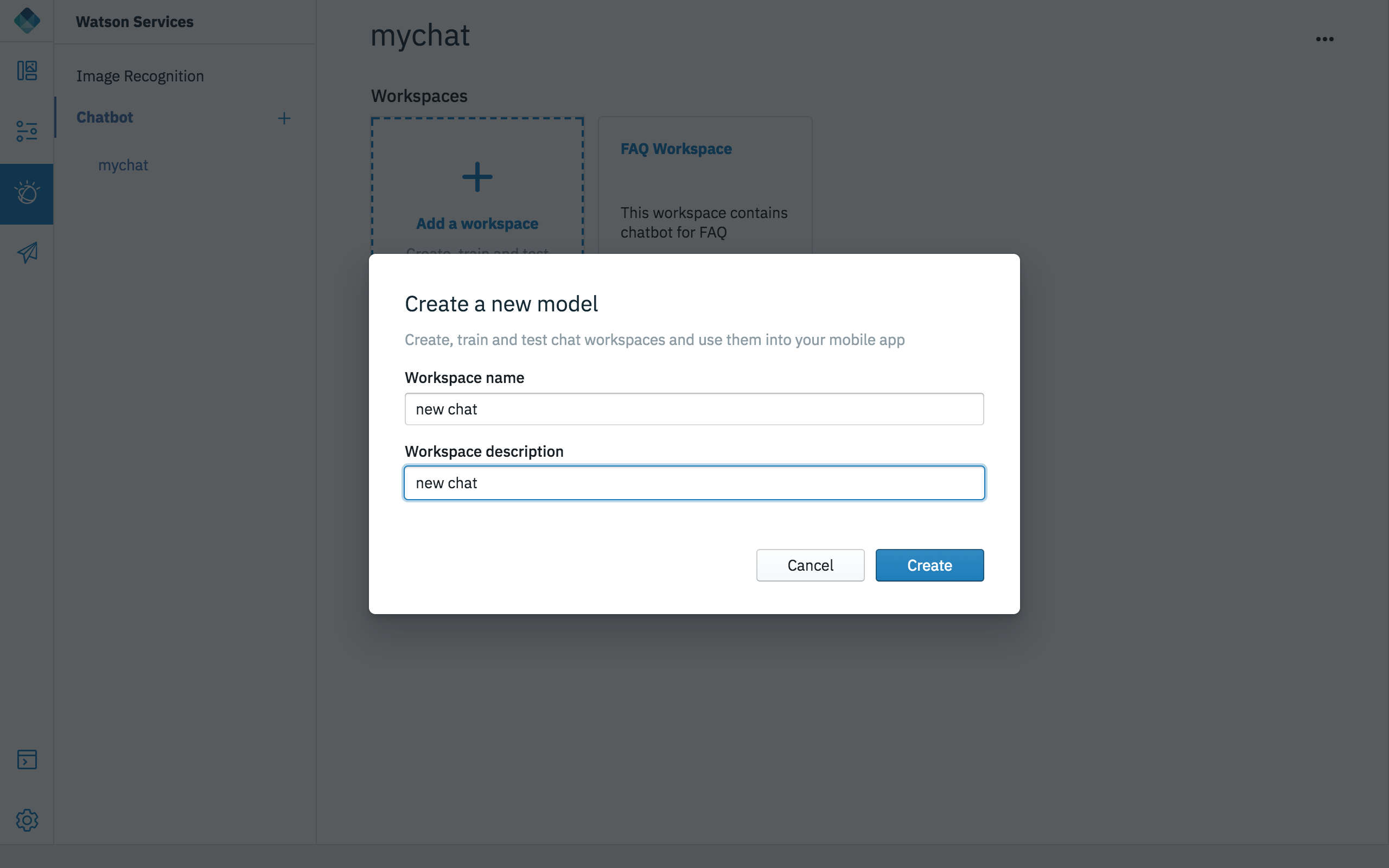
-
Geben Sie den Arbeitsbereichsnamen und die Arbeitsbereichsbeschreibung ein und klicken Sie auf Erstellen. Daraufhin werden drei Dialogarbeitsbereiche (“Willkommen”, “Keine Übereinstimmung gefunden” und “Neuer Dialog”) erstellt.
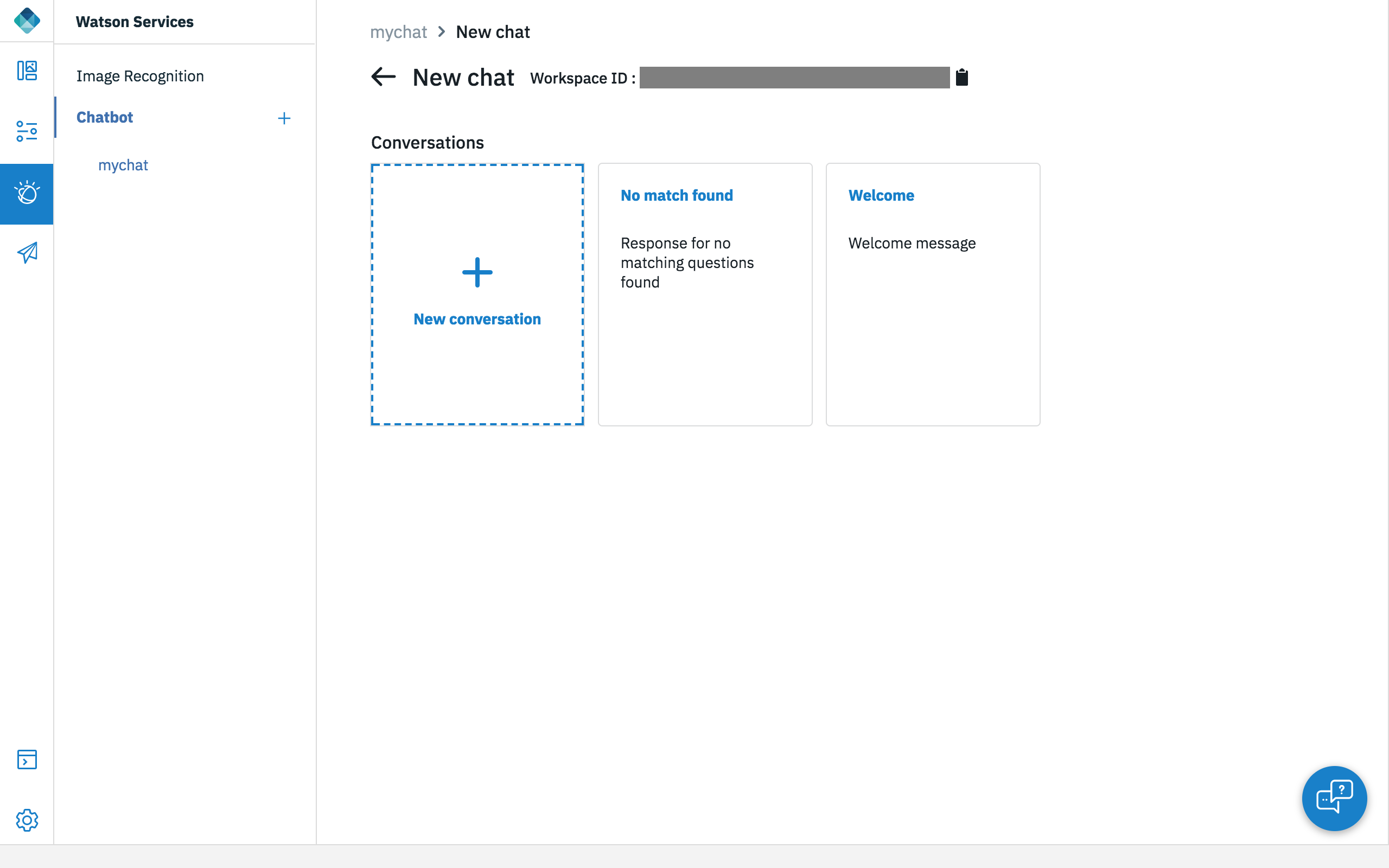
-
Klicken Sie auf Neuer Dialog, um das neue Chatbot-Modell zu trainieren.
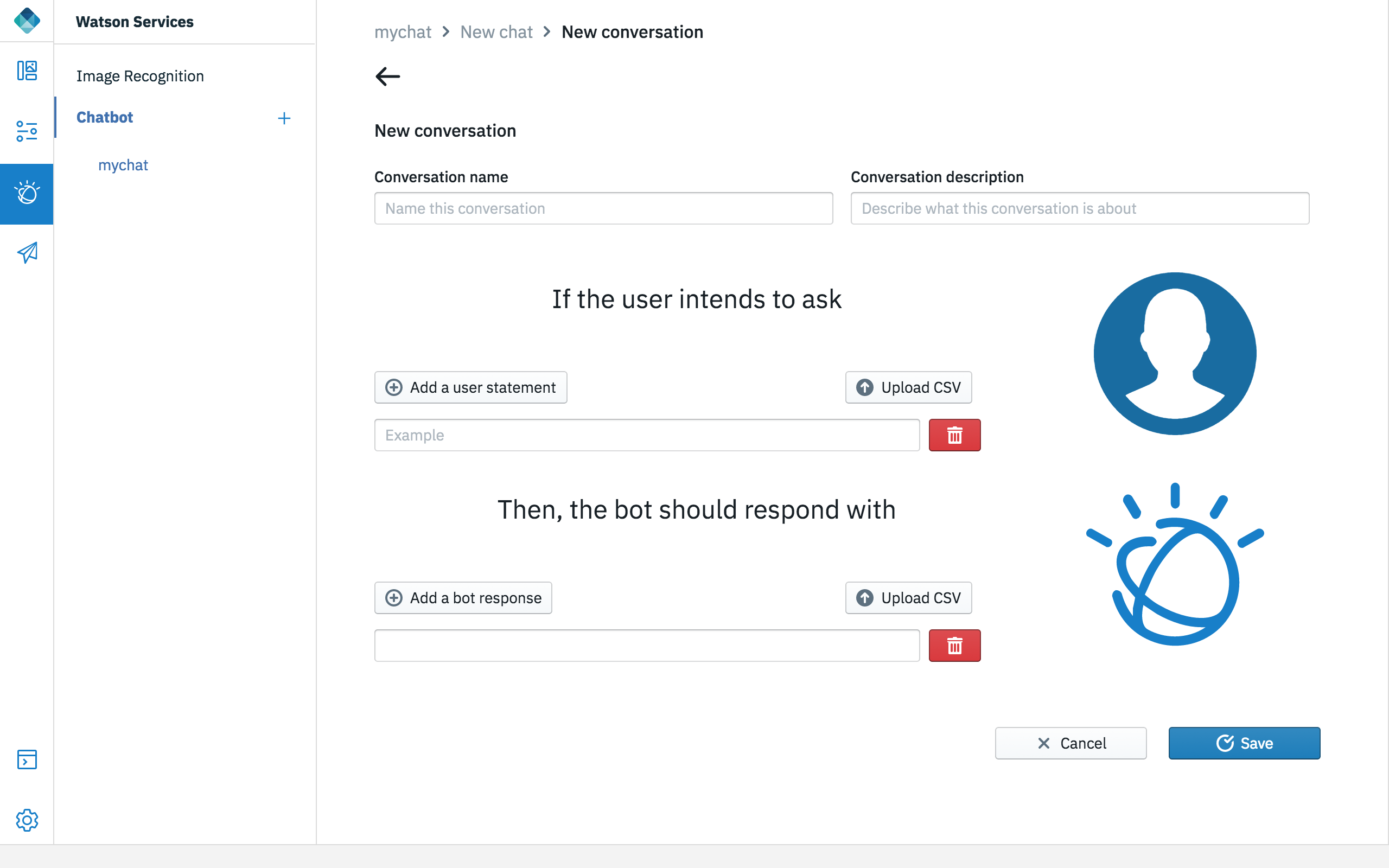
- Fügen Sie Fragen und Antworten als CSV-Datei oder in Form von Einzelfragen mit den zugehörigen Antworten hinzu. Wählen Sie beispielsweise für “Wenn der Benutzer Folgendes fragt:” Benutzeraussage hinzufügen aus und dann für “Sollte der Bot wie folgt antworten:” Bot-Antwort hinzufügen. Sie können auch Fragen und die gewünschten Bot-Antworten hochladen.
- Klicken Sie auf Speichern.
-
Klicken Sie unten rechts auf das Chatbot-Symbol, um den Chatbot zu testen.
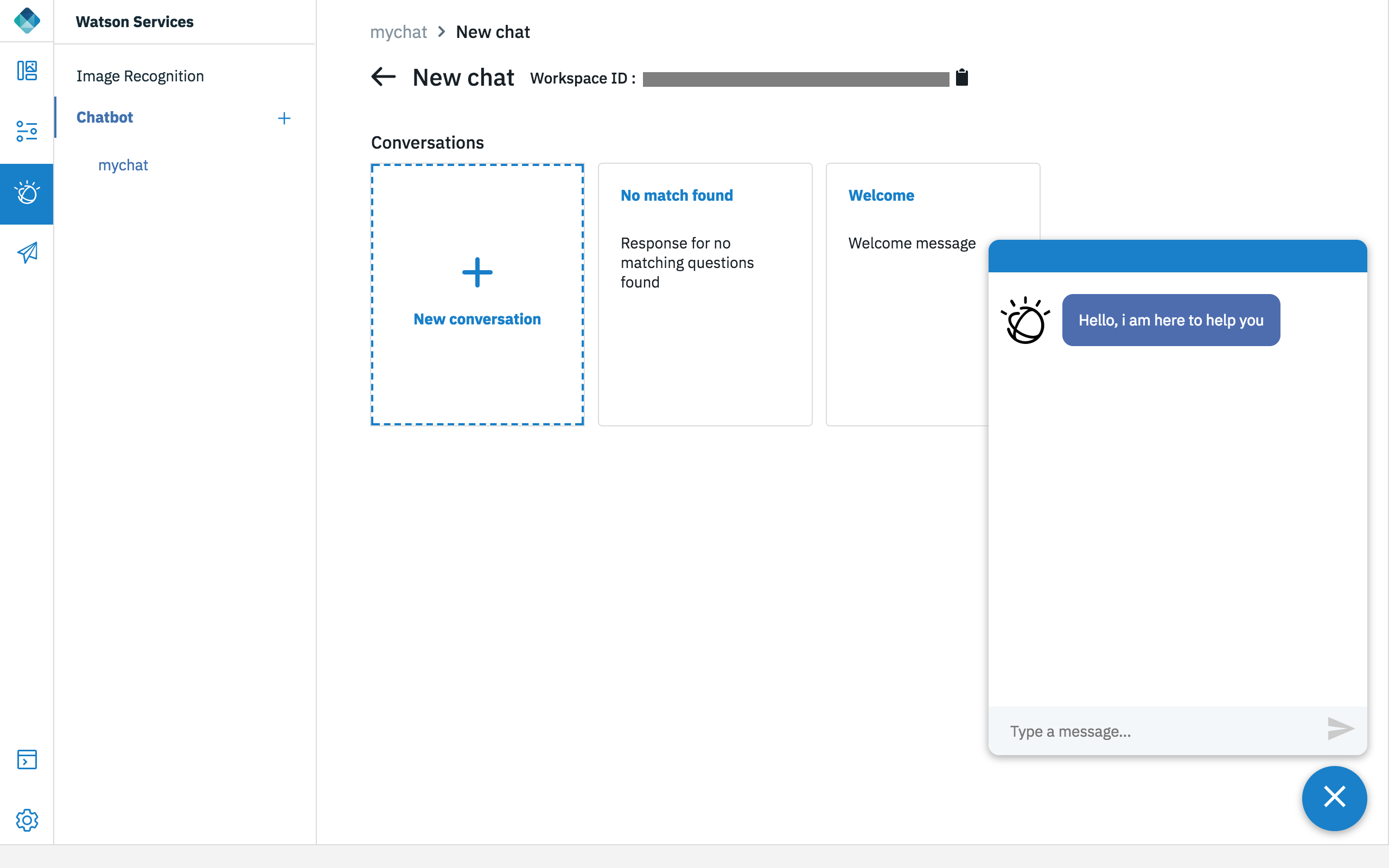
Inclusive terminology note: The Mobile First Platform team is making changes to support the IBM® initiative to replace racially biased and other discriminatory language in our code and content with more inclusive language. While IBM values the use of inclusive language, terms that are outside of IBM's direct influence are sometimes required for the sake of maintaining user understanding. As other industry leaders join IBM in embracing the use of inclusive language, IBM will continue to update the documentation to reflect those changes.